こんにちは、ハジメです。
今回は番外編として、「KUSANAGI for WordPress」が正常に動かなくなった、という場合に使える再起動方法についてご紹介します。
基本的にAWS上で稼働しているKUSANAGIを前提にしていますが、コマンド自体はどの環境でも同じですので、その他の方についても参考にしてみてください。
ここまでの環境構築についての一覧はこちらからご覧ください。
KUSANAGIのサイトが表示されなくなった時の対処
KUSANAGIは非常に高速なページ表示ができる優秀なWordPress用AMIですが、次のようなケースの場合、動作が止まってしまうことがママあります。
- AWSで環境構築をするときに、メモリが4GB以下のサーバで作ったとき。(4GB以上が推奨値です。AWSで無料で作ろうとすると1GBとなります)
- プラグインを大量に導入し、バックグラウンドで動作する処理を増やした場合
- fcache等の静的キャッシュを使わずに動的に大量のアクセスを処理しようとした場合
- 不正アクセスによる大量のアタックを受けてしまった場合
そのような場合、復旧を行う必要があるのですが、KUSANAGI自体が動作不良になると、Web画面で再起動というわけにはいかなくなります。

一部レンタルサーバーでKUSANAGIを利用している場合、管理画面上で再起動できる場合もあります。その場合はお使いのレンタルサーバーの説明をご覧ください。
そのようなケースでの復旧のためのコマンドをご紹介していきます。
kusanagi restartコマンドを使う
KUSANAGIには、KUSANAGI自身と、WordPressやWebサーバーなどを一括で再起動してくれるコマンドが用意されています。
“kusanagi restart”コマンドは、KUSANAGIが提供しているサービス(nginx、Apache、HHVM、php7、php5) のうち、現在有効なサービスを再起動してくれるものです。
Webページが500エラーや、表示できません、といった内容の場合、下記のコマンドで復旧する可能性があります。動作不良が確認されましたら、まずはこちらを行ってみてください。
sudo kusanagi restart
[centos@kusanagi80 ~]$ sudo kusanagi restart 完了しました。
あっさりした回答ですが、これでリスタート完了です。サイトが元通りに表示されているかを確認してください。
データベース接続エラーが出てしまう。
こちらの場合、データベースへのアクセス数が許容量を超え、LA(ロードアベレージ)が急激に高まることで処理を正常に返すことができなくなり、結果としてWordPressも落ちてしまう問題です。
この場合は下記のコマンドを試してみてください。
sudo systemctl start mysqld
[centos@kusanagi80 ~]$ sudo systemctl start mysqld [centos@kusanagi80 ~]$
特に何も表示されないと思いますが、これでデータベースの再起動は完了しています。
画面が正常に表示されるようになったか確認してください。
それでも治らない場合、rebootを使う。
上記2つでも治らない場合、通常起こる問題ではないと思われます。
本来であれば、システムに精通しているエンジニアの人に確認をしてもらうべきところですが、一人などで実施しているとそのようなことも難しいかと思います。
こういう場合は、サーバー自体をリブートして、きれいな状態に戻して確認してみましょう。(Windowsでいうところの再起動と同じです)
システム管理ユーザーにスイッチし、rebootコマンドを投入します。
sudo su -
reboot
[centos@kusanagi80 ~]$ sudo su - 最終ログイン: 2020/02/23 (日) 12:49:51 JST日時 pts/0 [root@kusanagi80 ~]# reboot
このコマンドを投入すると、コンソール画面(TeraTermの画面)が消えます。再起動したために、サーバーとの接続が切れたことによるものです。
これ自体は正常なので、コマンド投入後、2~3分待って、再度TeraTermで環境にアクセスしてみてください。正常に接続できましたら、改めてブラウザで自分のサイトを表示してみてください。
如何でしょうか?
最後に
KUSANAGI for WordPressの場合、上記の3つの方法でほぼ回復するはずです。

それでも回復しない場合は、エンジニアの方にご相談いただくか、コメントを残していただければできる限り復旧方法についてサポートさせていただきます。
なお、改めてですが、サイトがうまく動かなくなった場合、まずは「自分に原因がないか」について考え直してください。
今までの経験上、多くの場合はご自身で行った設定や変更が問題を起こしています。傷口を広げる前に、まずは行った作業を確認してみる。これすごく大事です。
今回は番外編としてKUSANAGI for WordPressの復旧方法についてご紹介しました。
また次回は、通常の連載としてお会いしましょう!


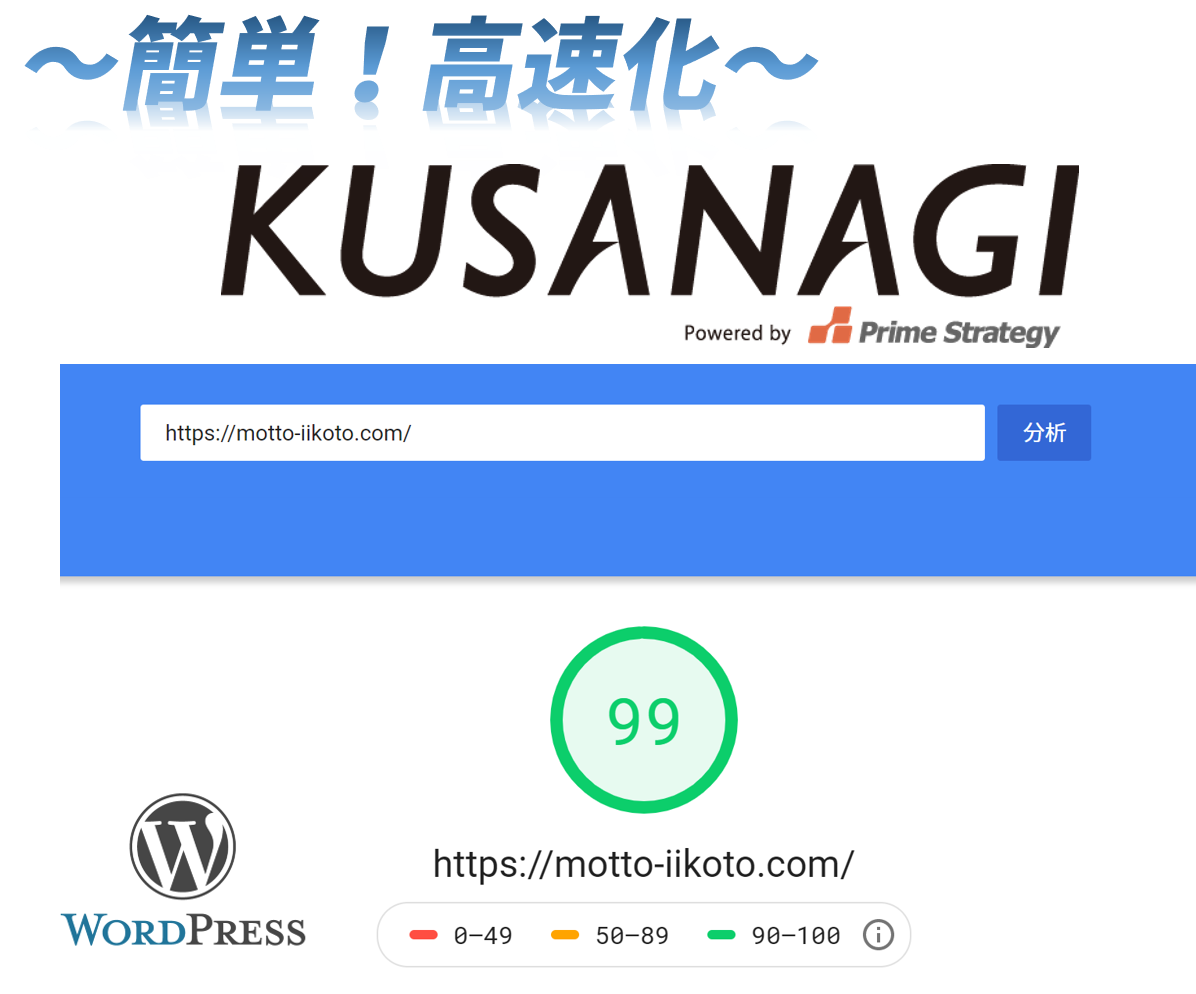

全カテゴリで人気コンテンツ TOP5!